【1分で完了】メールで送られてきたAmazonギフトカード(ギフト券)番号を登録する方法

 おかっぱちゃん
おかっぱちゃんAmazonギフトカードの番号がメールで送られてきたのですが、登録方法が分かりません。
今回は、このようなお悩みにお答えします。
せっかくもらったAmazonギフトカード、期限内に登録しておきましょう!
記事ではパソコン、スマートフォン、両方の登録方法を紹介します。
- パソコンでAmazonギフトカードの番号を登録する方法
- スマートフォンでAmazonギフトカードを登録する方法
登録は簡単! 1分で完了しますよ。
Amazonギフトカード番号を『パソコン』で登録する方法
Amazonギフトカード番号を『パソコン』で登録する方法を紹介します。



登録するとくはログインが必要です。必ずログインをしてから行いましょう。
次の手順で登録をします。
①ログインした状態で、「アカウント&リスト」⇒「アカウントサービス」の順にクリックします。
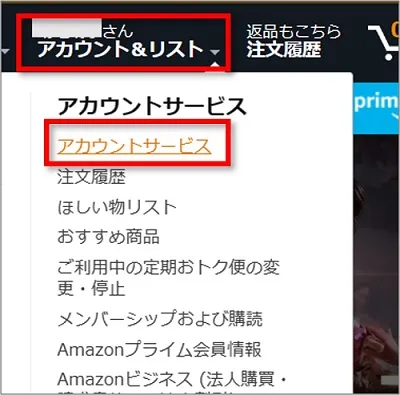
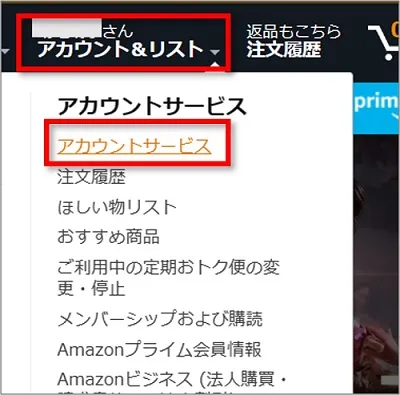
②「Amazonギフトカード」をクリックします。
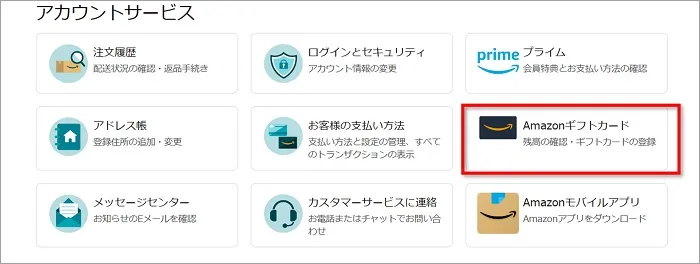
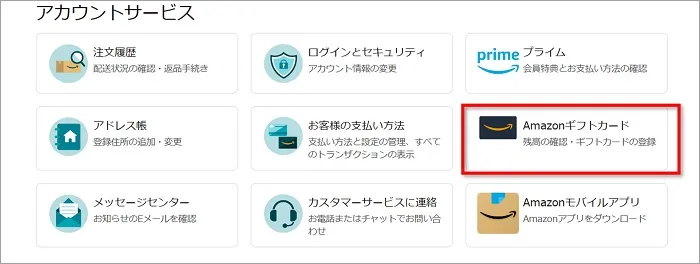
③「Amazonギフトカードを登録する」をクリックします。


④「ギフトカード(ギフト券)番号を入力してください」の欄に番号を入力(コピペ推奨)し、「アカウントに登録する」をクリックします。
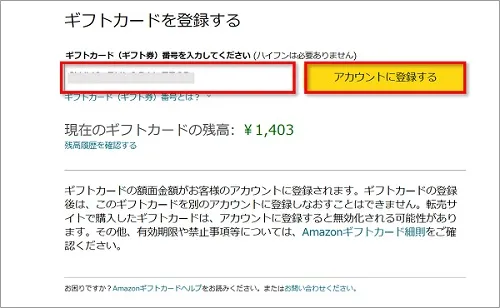
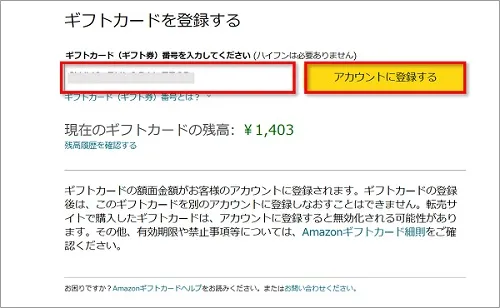
⑤「¥○○○がお客様のギフトカードアカウントに追加されました。」と表示されれば完了です。
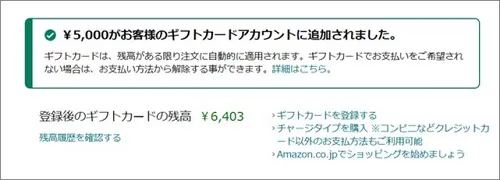
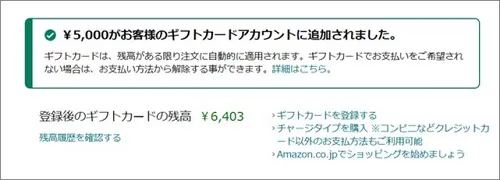
Amazonギフトカード番号を『スマートフォン』で登録する方法
Amazonギフトカード番号を『スマートフォン』で登録する方法を紹介します。
まず前提として、スマートフォンではAmazonショッピングアプリでの紹介となります。



ショッピングアプリは無料でダウンロードできるので、まずアプリのダウンロードをしてから始めましょう。
登録は次の手順で行います。
➀Amazonショッピングアプリでログインをします。
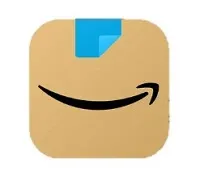
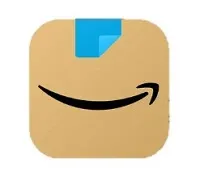
②「アカウント」⇒「アカウントサービス」の順にタップします。
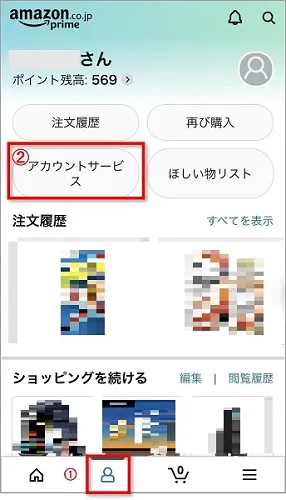
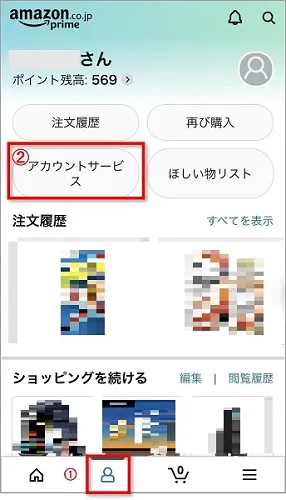
③「Amazonギフトカードを登録する」をタップします。
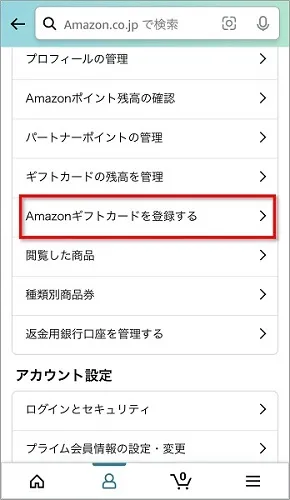
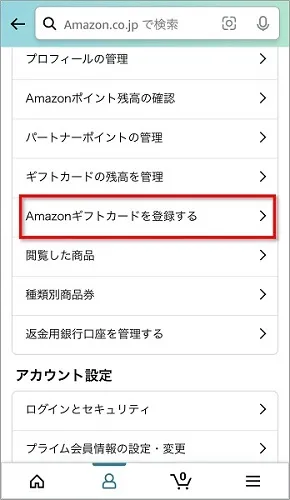
④「ここへギフトカード(ギフト券)番号を入力」と書かれている欄に番号を入力し、「アカウントに登録する」をタップします。
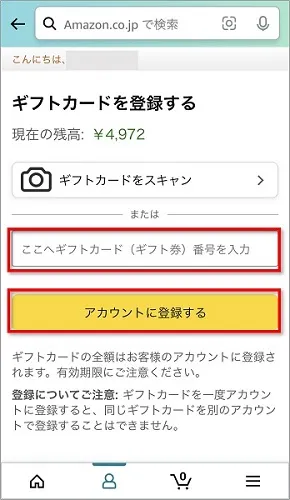
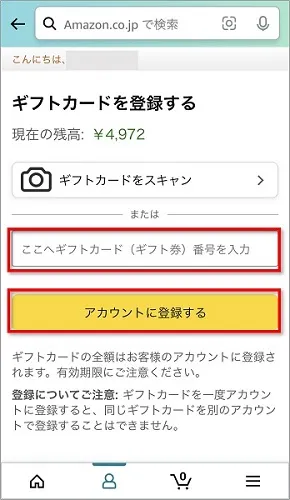
以上で登録完了です。
Amazonギフトカードの登録期限に注意!
AmazonギフトカードがEメールで送られてくるとき、登録期限の明記があるかと思われます。
(例)
ギフトカードのは2023年3月2日までとなります。
期限以降は登録ができなくなりますので、早めに登録するようにしましょう!
Amazonでのショッピングはプライム会員がお得
メールで送られてきたAmazonギフトカード(ギフト券)番号を登録する方法を紹介してきました。
パソコン・スマートフォン、それぞれの登録手順は次の通り。
- 「アカウント&リスト」⇒「アカウントサービス」の順にクリック
- 「Amazonギフトカード」をクリッ
- 「Amazonギフトカードを登録する」をクリック
- 「ギフトカード(ギフト券)番号を入力してください」の欄に番号を入力(コピペ推奨)し、「アカウントに登録する」をクリック
- Amazonショッピングアプリでログインをする
- 「アカウント」⇒「アカウントサービス」の順にタップ
- 「Amazonギフトカードを登録する」をタップ
- 「ここへギフトカード(ギフト券)番号を入力」と書かれている欄に番号を入力し、「アカウントに登録する」をタップ
登録したら早速お買い物をするのもいいですよね!
Amazonプライム会員なら、いつでも送料無料でお買い物ができます。
もちろん無料体験中でもOK! この機会に利用してみてはいかがでしょうか。



プライム会員の特典については以下の記事でまとめています。
ぜひ参考にしてみてくださいね。



